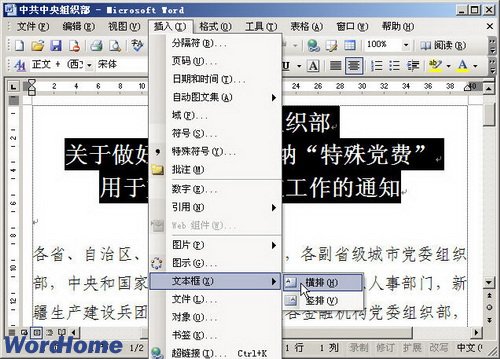萬盛學電腦網 >> WORD教程 >> WORD使用技巧 >> 財務辦公人員需懂得的Word操作技巧
財務辦公人員需懂得的Word操作技巧
一、運用”編輯–選擇性粘貼”功能,方便編輯復制文本資料
我們有時在有關軟件界面中復制有關選區後,在Word中采用”粘貼”,往往會將原有的格式復制過來。如在Excel中復制幾列幾行文字或數據後,在Word中”粘貼”,則會將表格格式復制過來,而不是純文本形式;在浏覽網頁時選好區域復制後,在Word中采用”粘貼”,則會將網頁形式復制下來,使你無法進行文字編輯。如果你采用”編輯”–”選擇性粘貼”–”無格式文本”,則一切問題可以解決了,復制過來的是純文本格式,你可對復制過來的文本自主編輯了。
二、不切換輸方式,快速輸入數字中的小數點
審計人員在結束現場審計工作,編制審計報告時,需要輸入大量的審計數據,你如果是用安裝office時攜帶的五筆字型或拼音輸入法,會為輸入數字中的小數點而在中文與英文輸入法間不斷調整而煩惱(使用陳橋五筆不會出現這些問題,它會輸入數據後接著數據時自動將數據間的句號修改為小數點)。不過利用Word工具中的”自動更正”可解決此問題,讓你一勞永逸。方法:打開”工具”–”自動更正”–”自動更正”,在”替換”"替換為”中分別填上”。。”、”.”(小數點),點擊”確定”,回到Word輸入界面,在輸入數據後輸入兩個”。”,再輸入數據,看看”.”是不是變成了小數點”.”。這一方法會讓你在輸入小數點是多輸入一個”。”,不過比每次輸入數據中需輸入小數點時需要在輸入方法間調整要方便多了。按此辦法進行後,你在Excel中用同樣的輸入方法,就可以快速輸入數字中的小數點。此法可用於文字材料中的序號更正、如將”1、”改”⒈”,年份中”零”的更正、如將”二00″改為”二○○”;公文年份中”括號”的更正、如將”(“”[“改為”〔”。
三、巧用版本信息,保存所有修改前後文件的原始面目
我們在編寫審計報告等文字材料時,需要經過主審、組長等多次修改,Word中雖然為”修訂”提供了一些功能,卻不能保留每一次修改後的記錄,但為了保證電子文檔修改前後的真實性,審計人員有時需要在每修改後都保存一個文件並且還說明是什麼時間誰修改的,其實這是一個很麻煩的事情。在Word中”版本”功能,對上述問題迎刃而解,用一個Word文件保存所有修改信息、保留所有修改文件的原貌。建好了一個Word文件後,首先選擇一下”文件”–”版本”–”現在保存”,輸入文檔撰稿人、建檔時間以及其他需要說明的事項,當審稿人修改時打開文檔後先打開”文件”–”版本”–”現在保存”,再輸入文檔修改審稿人、修改時間以及其他需要說明的事項,然後進行文件處理,最後保存文件,至此一個完整全面反映一個審計報告或其他文檔的修改、審定等全部電子文檔集中在一個電子文檔中,你可打開查看所有修改稿的前後情況。
四、解決WINDOWS XP/2000環境下Word中仿宋、楷體_GB2312等三號字體顯示模糊的辦法
目前審計人員在使用筆記本電腦或液晶顯示屏時的操作系統多為WINDOWS XP/2000,在此環境下,打開Word使用國家規范文書字體中仿宋、楷體_GB2312 三號字時,電腦顯示屏可能會出現文字有毛邊模糊的現像,很令人心煩。有時審計人員會認為是計算機固有的或者想調整也不知道從何入手,以致輸入時間一長會頭昏眼花。其實解決辦法很簡單,不管是在WINDOWS XP還是在WINDOWS2000中,你打開桌面,右擊鼠標,出現菜單,選擇”屬性”–”外觀”–”效果”–將”平滑字體邊源”前的勾去掉,再點擊”應用”–”確定”,問題就解決了,再看看效果是不是不一樣?
五、妙用”Ctrl+Z”,取消自動項目編號
在沒有改變Word缺省設置的情況下,輸入:”一、基本情況”後再換行時,系統會自動將其行為變成項目自動編號形式,並在下一行添加了”二、”字樣。這時如果按BackSpace鍵,可以刪除第二行中的項目編號,並不能消除第一行中的項目編號形式,也就是說第一行中的”一、”已經變成項目編號了,不可選,在我們繼續輸入文字後,Word的”自動項目編號”就會直接影響著文檔的排版效果。如何去除?用”Ctrl+Z”就可發揮作用了。我們在輸入”一、基本情況”敲回車後,順手按一下”Ctrl+Z”,一切都OK了,第一行還是原來的樣子,一點也沒變。其原因是Word系統中有”自動更正”的功能,可以按照一些約定將鍵入的內容自動更正。比如我們輸入”1、計算機的實際應用”並敲回車後,系統自動做了兩個動作,一是換到下一行,二是自動將這兩行變為自動編號的形式。”Ctrl+Z”的作用是撤消上一個操作,恢復到以前的某一步。我們按了一下”Ctrl+Z”,剛好取消了第二個動作,系統只做一個動作,而沒有做自動編號,所以在此以後的動作中,系統不再使用自動編號功能下的”自動更正” (即”自動更正”為自動編號形式),你可以按你的需要編制段落標題號了。
六、用”表格–標題行重復”功能,實現在每一頁上都能打印行標題、且做到自動滿頁顯示
在Word中文字編排時難以實現每一頁上都重復打印一個行標題,如果采用表格功能,設置不好,最後一頁是有多少行打多少行,也沒有標題,不能實現滿頁打印。如果你用一下Word中的”表格–標題行重復”,就可以實現這個功能。方法:先復制Excel表至Word中用”粘貼”功能,再選擇所需要設為標題行的部分,點擊”表格”–”重復標題行”就完成了。試一下,在標題行外的空格連續中輸入數據或文字,換行,至第二頁,是不是自動滿頁顯示?此功能在處理進行工程決算審計表中,你需要在Word表格中連續輸入需要每頁有文本標題顯示的、同時在次頁需要滿頁顯時就起作用了。
七、巧用”替換”功能,刪除Word文檔多余的空行
有時候需要刪除Word文檔中有許多空行(如從網站查找到復制過來的純文本形式的法規文件),一行一行的刪除費時費力,這時我們可用”替換”功能來輕松解決(在WPS中刪除空是很方便的),方法如下。
打開”編輯–替換”,把光標定位在”查找內容”輸入框中,單擊”高級”按鈕,選擇”特殊字符”中的”段落標記(P)”兩次,在輸入框中會顯示”^P^P”,然後在”替換為”輸入框中用上面的方法插入一個”段落標記(P)”(一個”^P”),再按下”全部替換”按鈕。這樣多余的空行就會被刪除,如果發現還有一些去不掉,可再重復一下就可以了,如果是在處理復制網頁文章時還會出現段落標記後有一些空格,那你就試一下在查找中的”^P”加個空格,再加上”^P”,替換為”^P”,那麼從網上下載一些文字材料出現的空行太多使得行數居高不下問題就自然解決了。
此時如果上面的方法去不了空行,那你需要細心看一下換行段落標記,是自動換行(頁面行末顯示的符號是”?”),還是手動換行(頁面行末顯示的符號是”↓”),前面去空行的是自動換行符。對文件中手動換行符(“Shift+回車”)形成的空行,在替換時需要選擇”特殊字符”中的”人工換行(L)”兩次,即用”^l^l”替換成”^l”,空行便可去除。總之用替換的方法來刪除空行時,要靈活對待查找的內容,不然可換不了啊。
八、利用”插入-對齊方式-頁碼-內側”功能,讓文稿正反的頁碼能在正確位置打印
在打印審計報告或其他文件需要正反打印時,我們會先將⒈⒊⒌⒎⒐頁碼先編在右側,先打這幾頁,然後再對反面的⒉⒋⒍⒏⒑頁的頁編排在左側,再進行打印,這樣打印後頁碼就自然對映,如果搞錯了,那就要浪費紙張了。不過你采用”插入-對齊方式-頁碼-內側”功能後,只要在打印界面上先打⒈⒊⒌⒎⒐頁,然後將紙反過來再打⒉⒋⒍⒏⒑頁,這樣處理後頁碼自然對齊了。
九、解決文字輸入中的首行縮進兩個字符問題
在你正常輸入文本時首先確定首行縮進兩個字符,你在”段落–縮進與間距–特殊格式”中確定需要首行縮進兩個字符,”段落–縮進與間距–度量值”有時會顯示厘米,這樣就無法精確計算兩個字是多少。如何處理?先選擇區域,再選擇一下字體”宋體”,再選擇”段落”–縮進與間距–特殊格式–首行縮進”,再選擇”度量值”便會出現縮進兩個字符了,點擊一下,以後你就不用再考慮應縮進多少厘米了。
十、利用圖片處理工具,巧妙處理數碼相機的取證材料
我們現在普遍使用數碼相機進行原始材料的取證,其取證的隱蔽性較好,在審計中發現的問題未最後確定時,往往不為被審計單位察覺(過去發現問題時對原始資料折疊復印容易被發現),但其後續圖片處理不太方便,用Acdsee還是用Photoshp,是需要花一定時間學習的。其實Office2000中就有很實用的圖片處理軟件Microsoft Photo Editor,結合Word,你便能很方便處理數碼圖片資料了。方法:第一步安裝圖片軟件,對Office2000進行安全安裝,即在進入按裝程序–”添加或刪除功能”–在”Microsoft Office”下拉菜單中選擇”從本機運行全部程序”–”開始更新”,這以後你機器上就安裝了Microsoft Photo Editor;第二步打開全部圖片,然後一張一張的”裁切”–”復制”–打開Word文檔–”粘貼”,第三步在Word中從”工具”中打開”圖片”格式,對每張圖片的大小、對比度、黑白等調整一下,盡量將一張憑證的所有附件整合在一頁或幾頁上,然後對需作為審計證據的圖片一次性打印出來,這一方面節約了紙張,另一方面也形成了審計證據的電子文檔。
十一、給Word文件配備Excel文件,便於審計文件資料查找與匯集
我們在用Word編輯文件時,需要用Excel文件編一些表格資料,如果將編寫審計報告或其他報告所需要的審計調整調查表等Excel表格文件整合到一個Word中,這樣做有利於文件表格資料查找、修改、整理,不必在打印好Word後再到Excel中去查找所打印文件對應的Excel文件了。方法:光標移至己打開的Word文件的最後,打開”插入”–”對象”–”由文件創建”,在”文件名”右側”浏覽”選擇你需要插入的文件,然後在”顯示為圖標”上打勾就行了。這時文檔中出現了一個圖標,雙擊即打開了該Excel文件,注意此文件己成為Word文件的附件,保存了Word文件即保存了Excel文件。同理在Excel中也可加載上一些Word文件。考慮打印Word文件時會將Excel文件圖標打印出來,此時可先刪除這個圖標,進行Word文件的打印,然後用”Ctrl+Z”,撤銷剛才動作,即可恢復Excel文件圖標。
十二、利用郵件合並功能,實現批量處理含有數據的文本資料
我們在處理信函、通知、詢證函、審計日記、審計工作底稿等,其格式基本一致,但具體內容及對象都不同,如果每次都一個一個的錄入打印,使得基本相似的文本格式都在重復輸入,如何利用己有的數據資源,使這類重復勞動變成一件輕松的事情,用”郵件合並”來解決,主要是利用Excel的數據資料,在Word中設置需要輸入的位置後,可自動生成,具體方法可在Word的幫助文件學習。
- 上一頁:Word中用EQ域輸入數學公式技巧
- 下一頁:Word文檔損壞